- Asennuksen jälkeen valinnainen päivitys KB4598291, Discord-näytön jako äänen kanssa lakkasi toimimasta monille käyttäjille.
- Riippumatta kokeilemistasi vianetsintävaiheista, pelaajat kokivat edelleen, että Discord-ääni ei toimi.
- Joten näyttää siltä, että vaikka KB4598291 toi monia tärkeitä korjauksia, se aiheutti myös muita ongelmia.
- Ja on vain yksi tapa korjata Discord-näytön jakama rikkoutunut ääni -vaihtoehto.

Viime viikolla Microsoft julkaisi KB4598291: n, valinnaisen kumulatiivisen järjestelmäpäivityksen, joka sisälsi paljon korjauksia selaimen käyttöön ja pelejä.
Näyttää kuitenkin siltä, että vaikka päivitys korjasi usein kaatumiset, se toi mukanaan myös muita asioita, jotka käyttäjät ovat nopeasti jakaneet omistetuilla foorumeilla.
Erimielisyydet esimerkiksi käyttäjät ovat kohdanneet ongelmia heidän äänensä kanssa samalla, kun he jakavat näyttöään tai käyttävät alustaa.
Päivitin Windowsin. Saan jatkuvasti Valitettavasti emme päässeet… - Myös UAC ei aina tule esiin. Silloinkin, kun se tapahtui, sillä ei ollut merkitystä.
Kesti vain yksi käyttäjä ilmaisemaan asian foorumilla, jota muut seurasivat.
Kuinka korjaan Discord-äänen päivityksen kaatumisen jälkeen?
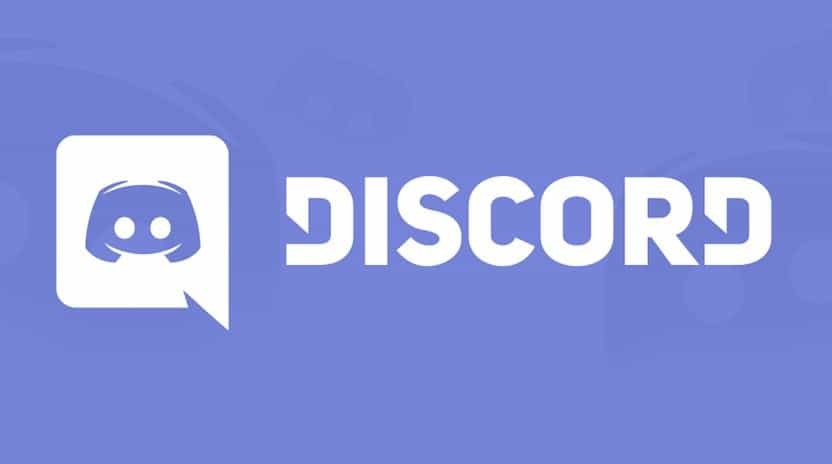
Yksi käyttäjä lähetti myös täydellisen luettelon siitä, mitä hän yritti vianetsinnässä äänen suhteen Discordissa. Kaikki hänen ratkaisunsa ovat yleisiä ja ovat yleisiä korjauksia, joita kuka tahansa yritä (ja joita suosittelemme myös) tällaisen ongelman kohdatessa.
Olen kokeillut melkein kaikkia Internetissä saatavilla olevia korjauksia, mutta mikään ei näytä toimivan. Lisäämällä Google Chrome pelitoimintojen peliluetteloon, nollaamalla ääni-asetukset, poista järjestelmän päivitysohjaimet ja päivitä ne. Olen myös asentanut Discordin uudelleen kahdesti tai kolme kertaa, mutta se ei toiminut myöskään.
Mitä muut ovat myös yrittäneet, oli pääsy chat-alustalle toisella selaimella, mutta se ei myöskään toiminut.
Joten ainoa tehtävä jäljellä sen varmistamiseksi, että Discord toimii jälleen sujuvasti, on viallisen päivityksen poistaminen.
Kuinka poistan valinnaisen päivityksen?
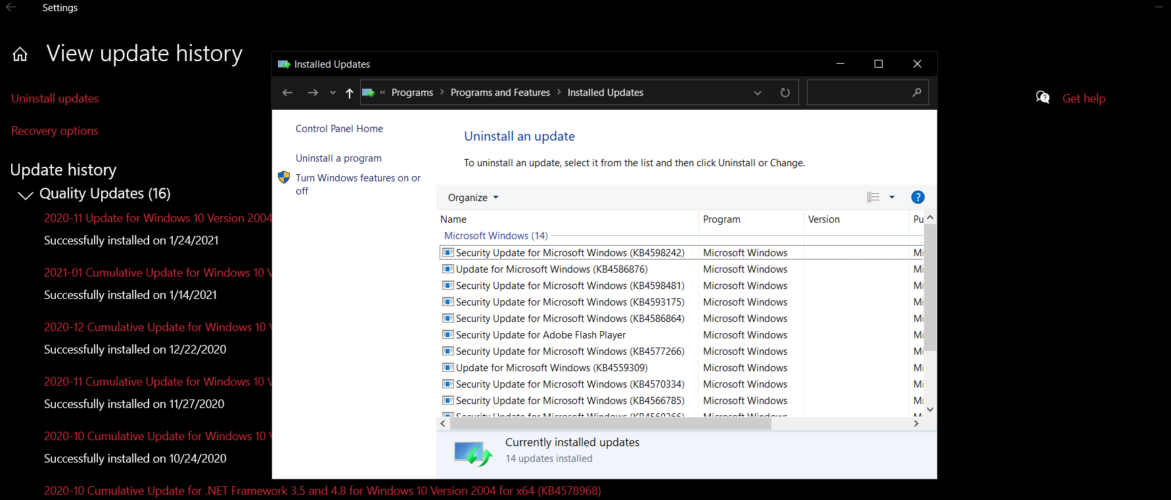
- Tyyppi päivittää aloitusnäytön hakukentässä.
- Asetuksissa Päivitys ja suojaus osiosta Näytä päivityshistoria.
- Klikkaa Poista päivitykset.
- Valitse päivitystä vastaava KB4598291, napsauta sitä hiiren kakkospainikkeella ja Poista asennus.
Menettely on sama, jos haluat poistaa minkä tahansa muun kumulatiivisen päivityksen, joka aiheuttaa ongelmia yhdessä tai useammassa sovelluksessa tai prosessissa.
Mitä ongelmia KB4598291 korjasi?
KB4598291 lanseerattiin valinnaisena päivityksenä, mikä tarkoittaa, että sitä ei työnnetty välittömästi Windows 10 -järjestelmiin ja että käyttäjät voivat itse valita, haluatko asentaa sen vai eivät.
Ja silti monet käyttäjät oletettavasti olivat kiinnostuneita monia korjauksia se sisälsi:
- Ctrl + Caps Lock ja Alt + Caps Lock -näppäinyhdistelmä joillekin alueille
- Pysäytä, kun pelaat pelejä tablet-tilassa tai koko näytössä.
- Viallinen prosessi purettaessa vain verkossa olevia ZIP-tiedostoja
- Tyhjä lukitusnäyttö, kun laite herää horrostilasta
- Kopioi pilvipalveluntarjoajan kansiot Resurssienhallinnassa
- Joidenkin Windows 10 Education -laitteiden virheellinen deaktivointi päivityksen jälkeen Windows 10 -versioon 2004
- Ongelma Käynnistä-valikon, Cortanan ja tehtäväpalkkiin kiinnitettyjen ruutujen kanssa
Joten KB4598291: n palauttaminen Discordin korjaamiseksi aiheuttaa todennäköisesti myös joitain näistä virheistä uudelleen (jos olet myös kokenut niitä). Mutta tässä vaiheessa tämä on ainoa korjaus seuraavaan asti Patch tiistai päivitykset.
![Discord-live-katselu ei toimi selaimessa [Complete Fix]](/f/26088ce26282babeb5db049dac7113b4.jpg?width=300&height=460)

![Epäsäännöllinen staattinen melu suoratoiston aikana [Kiinteä]](/f/38f3ddb54c90897eb54a7e010ab45776.jpg?width=300&height=460)